Ver, borrar y pausar el historial de YouTube
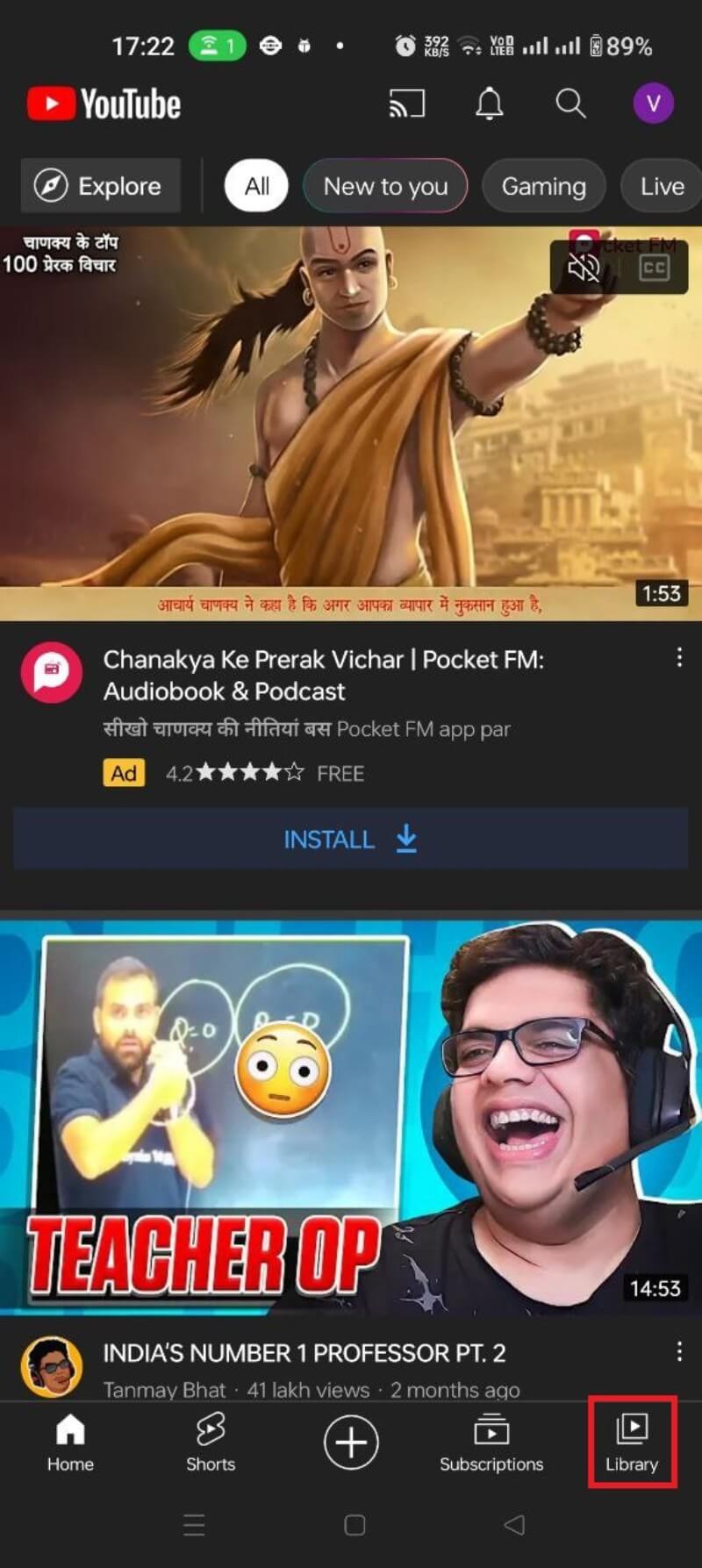
Por qué YouTube guarda el historial de reproducciones
YouTube es una plataforma de descubrimiento de contenido que depende de algoritmos para recomendar vídeos relevantes. El historial de reproducciones ayuda a personalizar recomendaciones y anuncios; si lo desactivas o borras, las sugerencias pueden perder precisión, pero también se reduce la publicidad dirigida.
Definición rápida: el historial de reproducciones registra los vídeos que has visto mientras estás conectado a tu cuenta de Google.
Cómo ver y borrar el historial de reproducciones en YouTube
Puedes encontrar vídeos vistos recientemente y eliminarlos de forma individual o borrar todo el historial. A continuación se detallan los pasos para la app de Android y la versión web.
Ver y eliminar el historial en la app de YouTube para Android
Para ver y eliminar vídeos seleccionados desde la app de YouTube:
- Inicia sesión en la app con tu cuenta de Google.
- Pulsa Biblioteca.
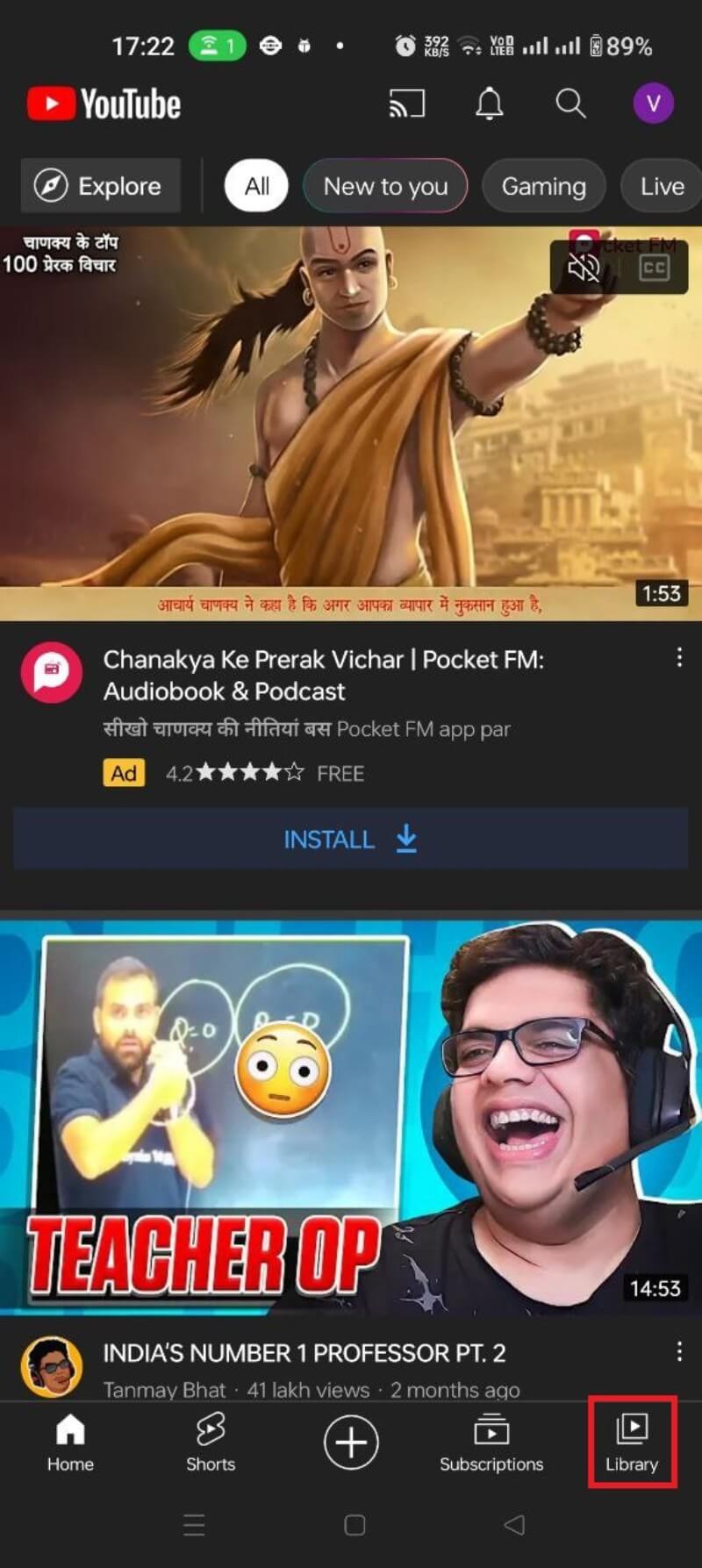
- Aquí encontrarás tu historial de reproducciones. Pulsa el icono de búsqueda para localizar un vídeo específico.
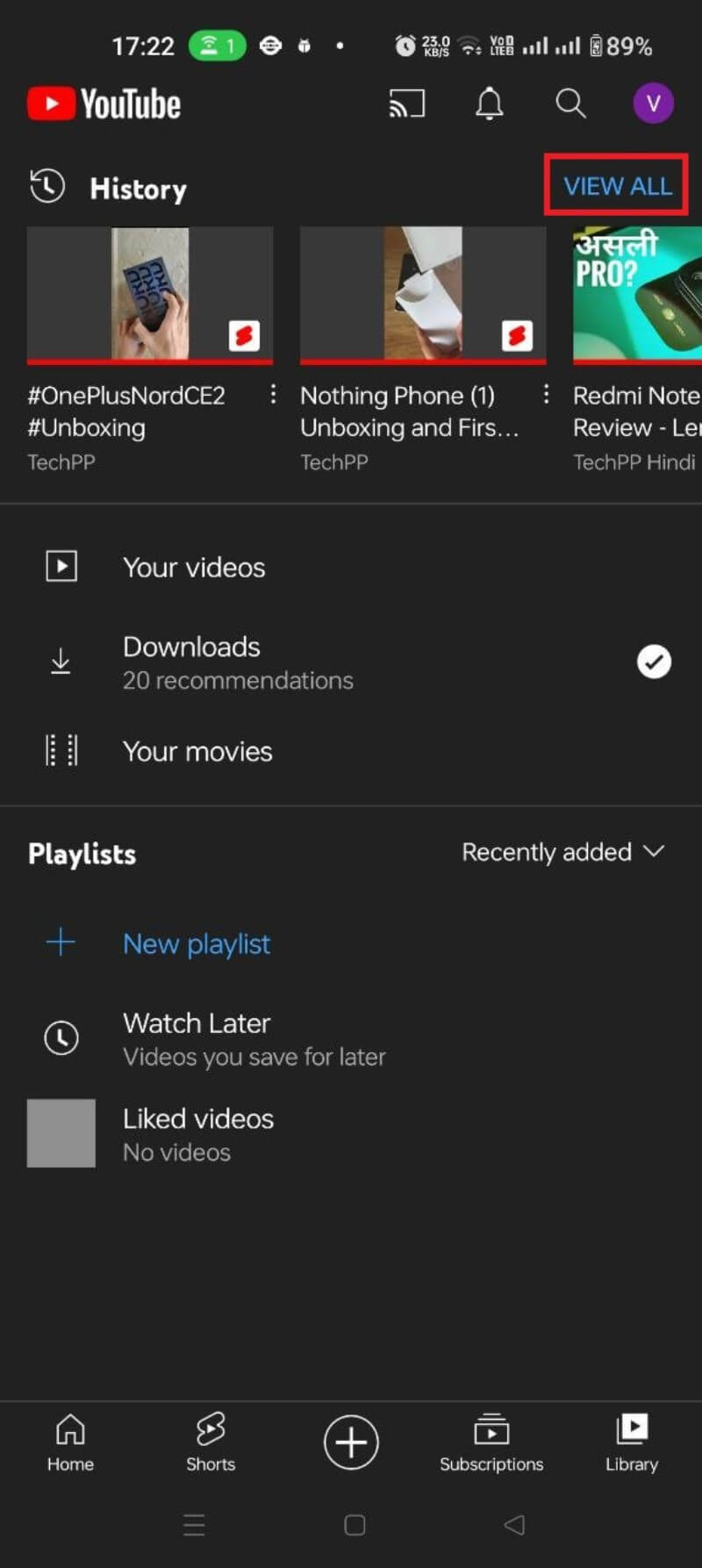
La línea roja sobre las miniaturas indica la duración del vídeo que viste. Desliza hacia la izquierda y pulsa ELIMINAR para quitar un elemento del historial.
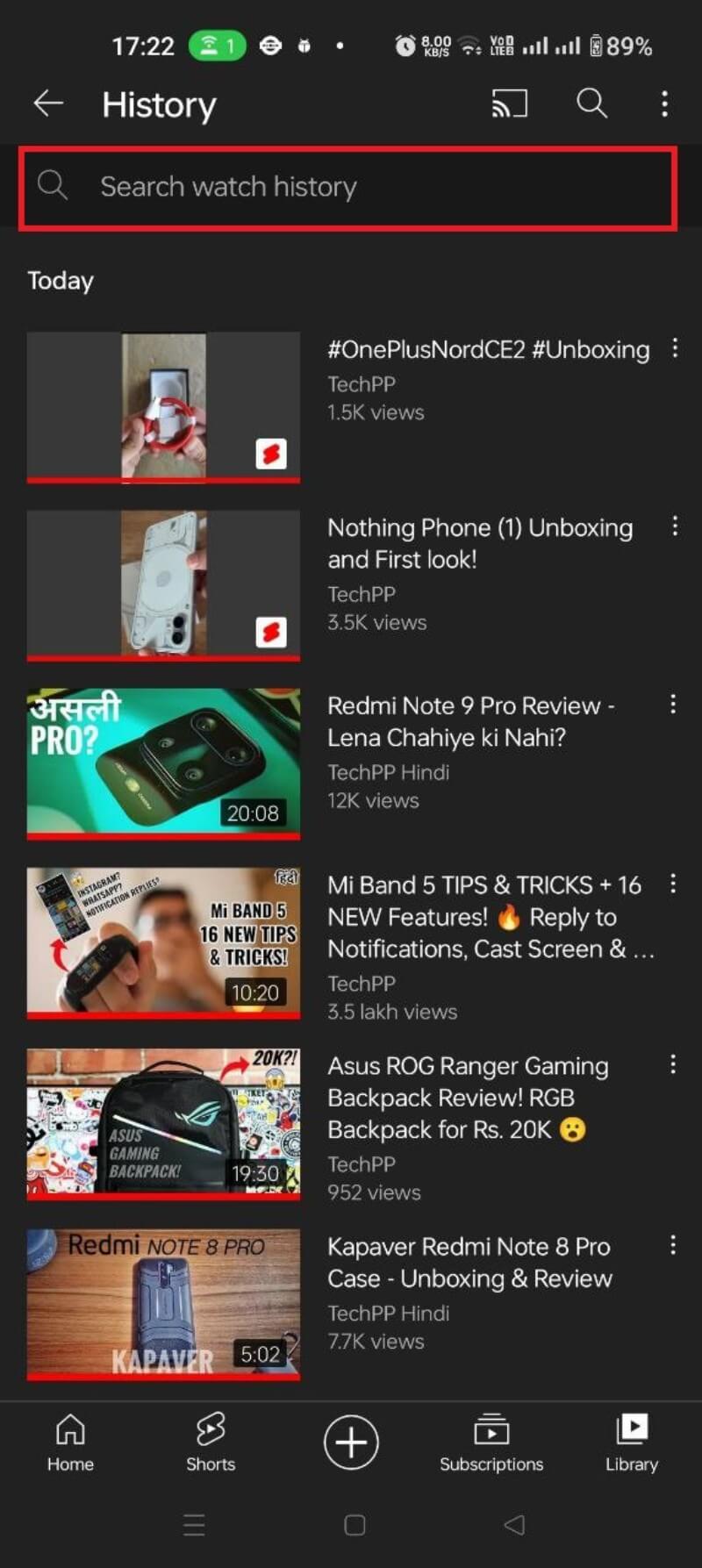
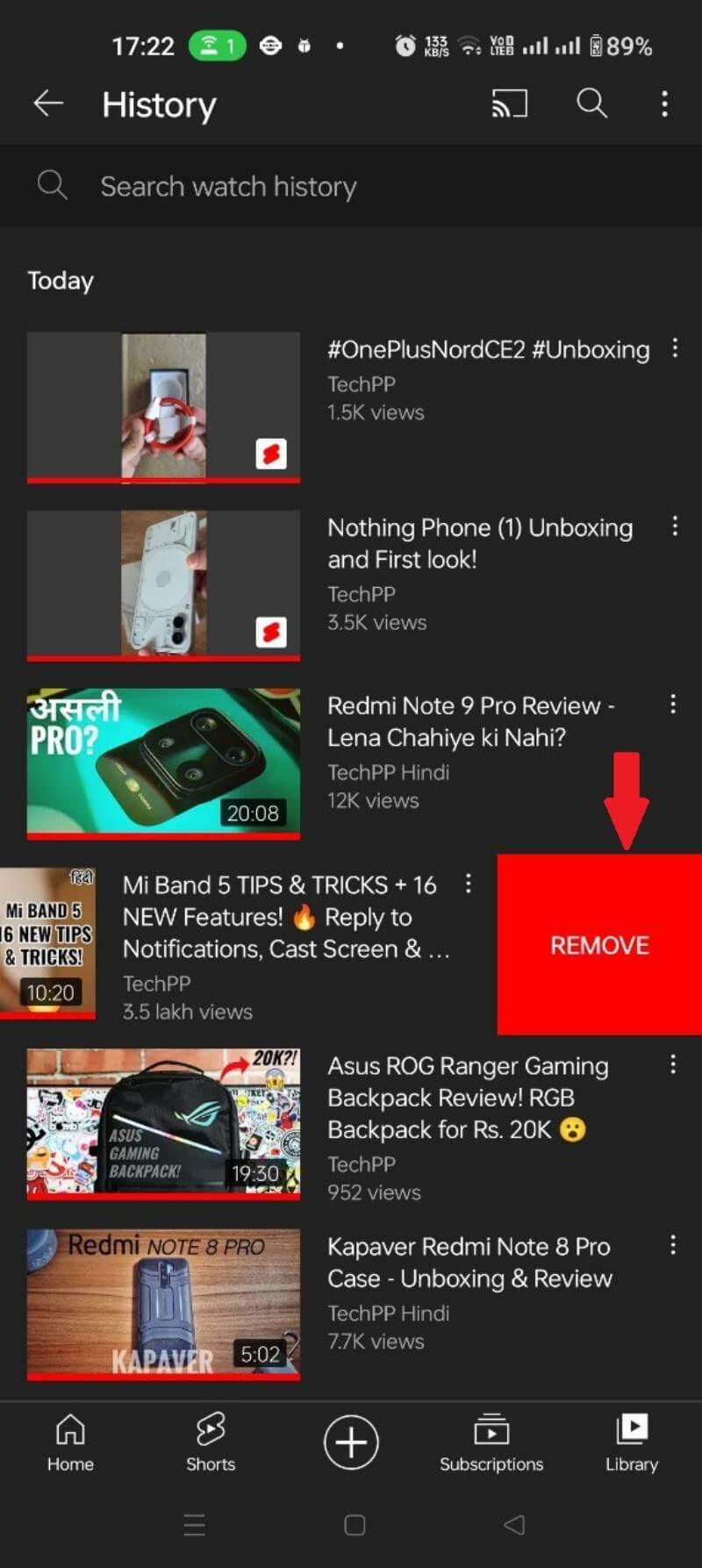
Si prefieres borrar todo el historial de golpe, sigue estos pasos:
- Pulsa el icono de tu perfil en la pantalla principal de YouTube.
- Pulsa Configuración.
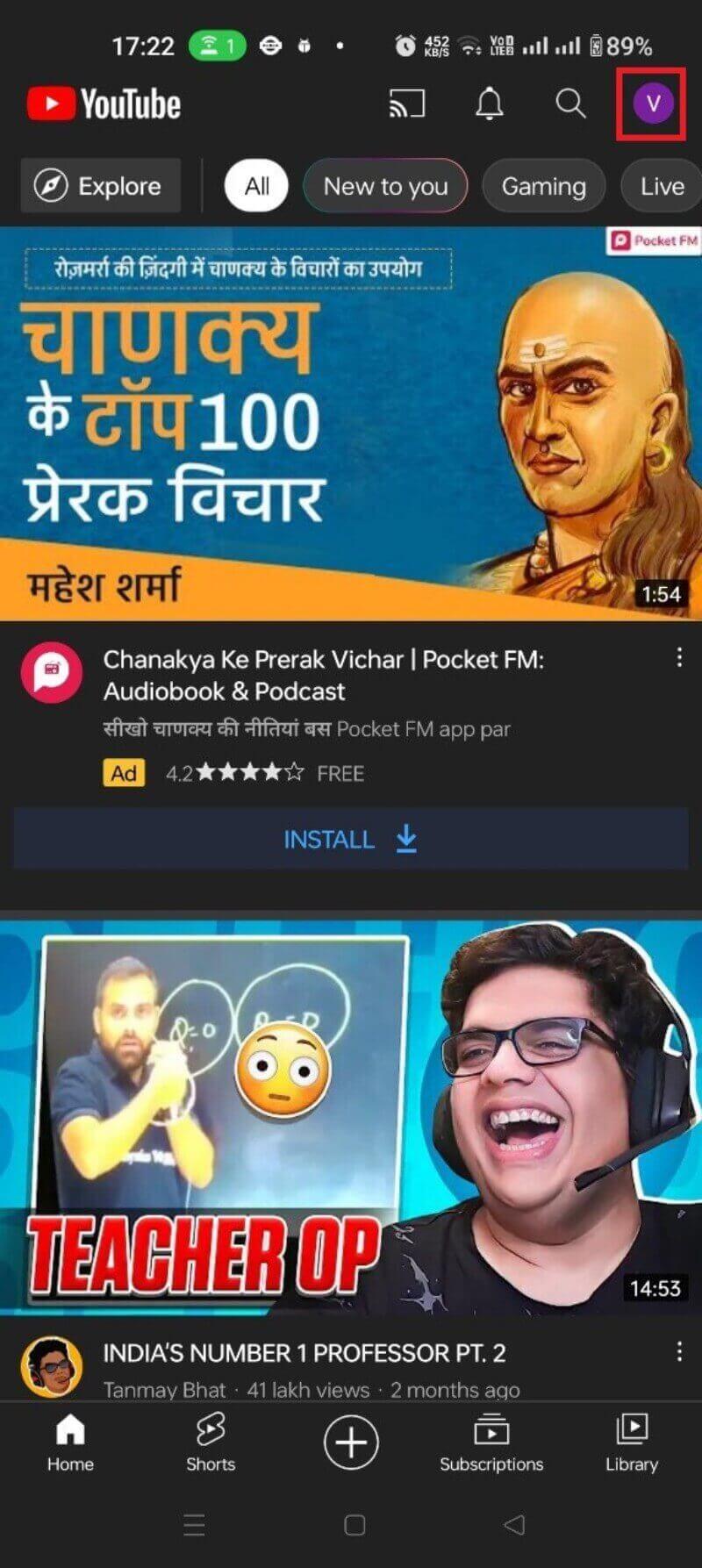
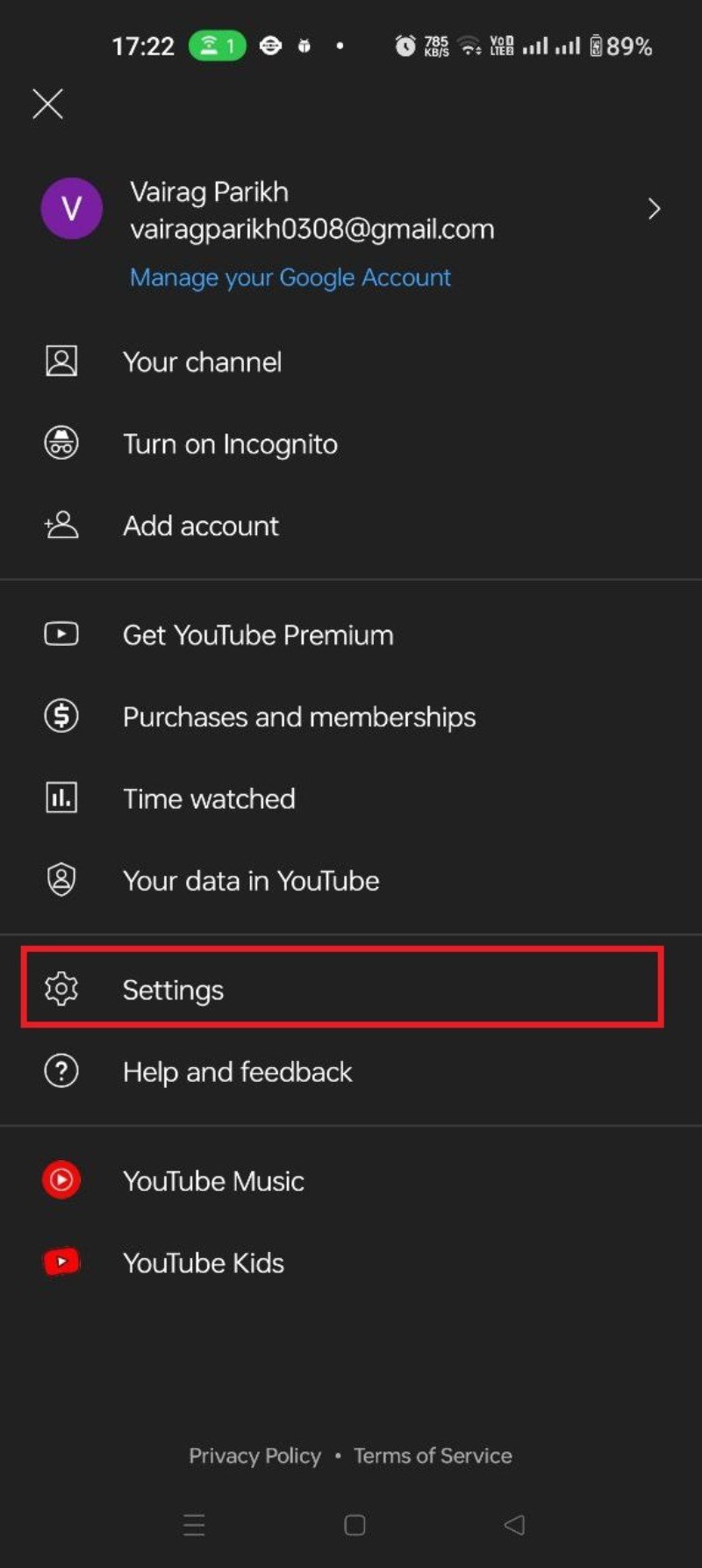
- Selecciona Historial y privacidad.
- Pulsa Borrar historial de reproducciones.
- Confirma pulsando BORRAR HISTORIAL DE REPRODUCCIONES.
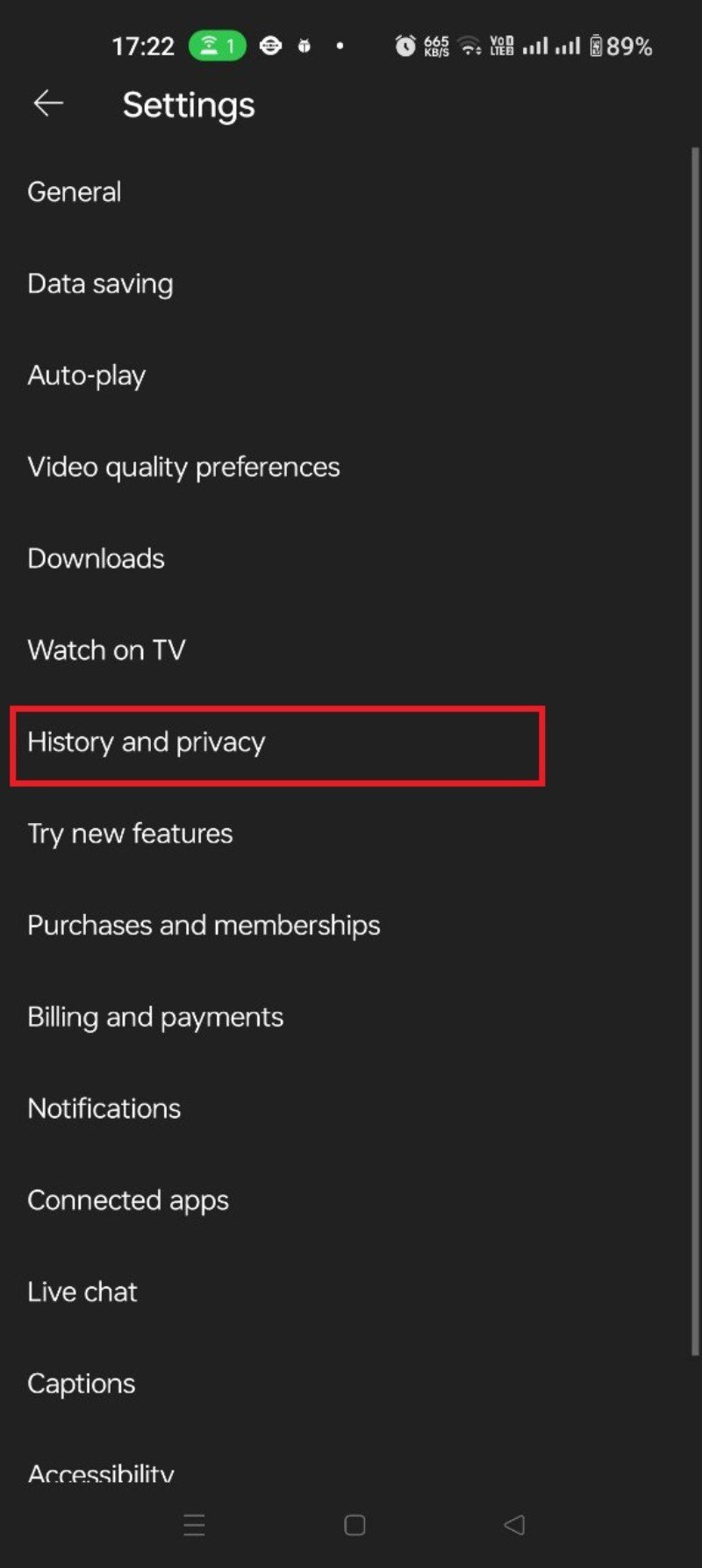
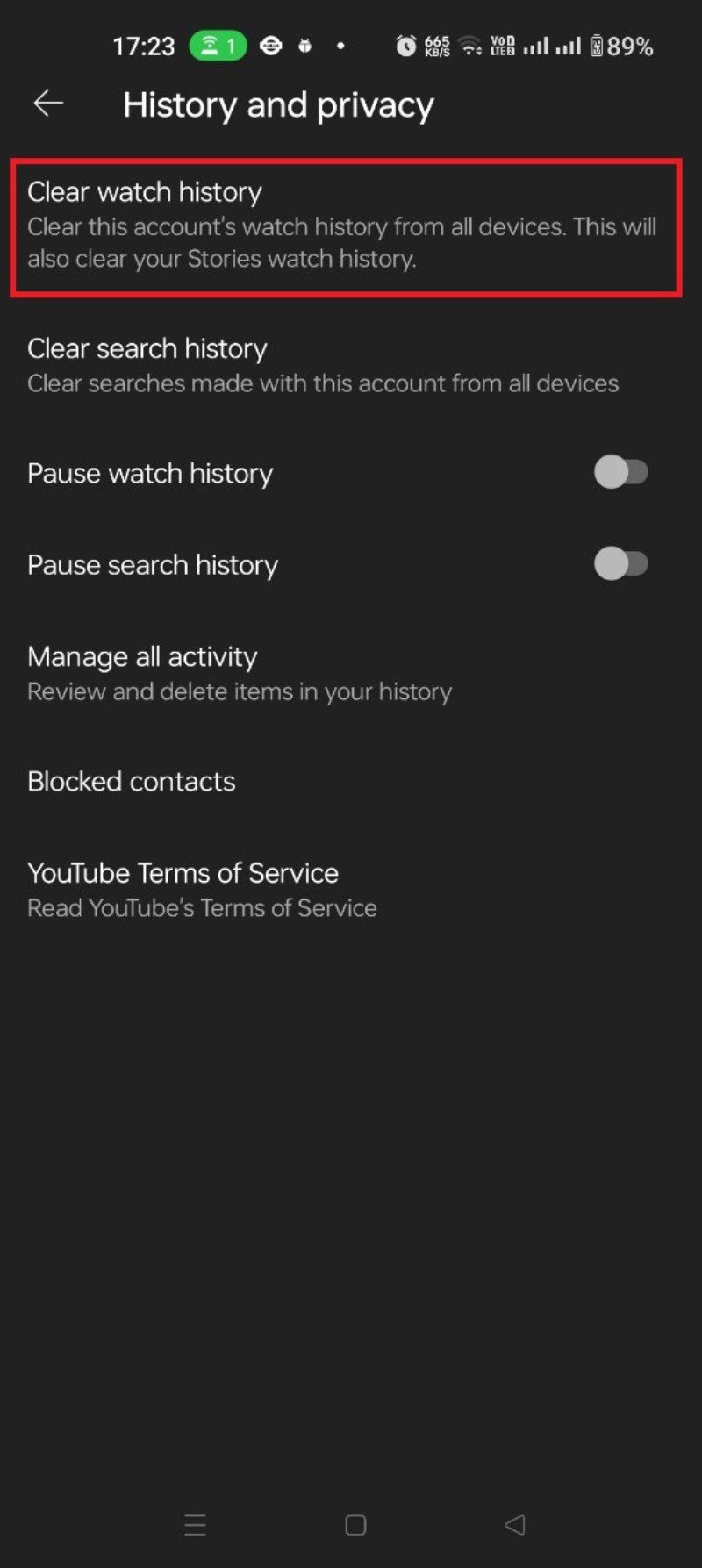
Tras estos pasos habrás eliminado el historial guardado hasta ese momento.
Ver y eliminar el historial en la versión web de YouTube
- Inicia sesión en tu cuenta de Google desde el navegador.
- Haz clic en el menú de tres líneas (hamburguesa) en la parte superior izquierda.
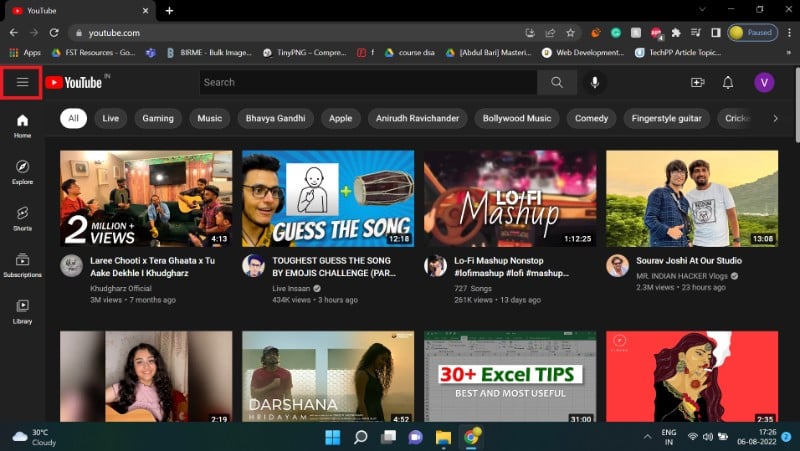
- Selecciona Historial.
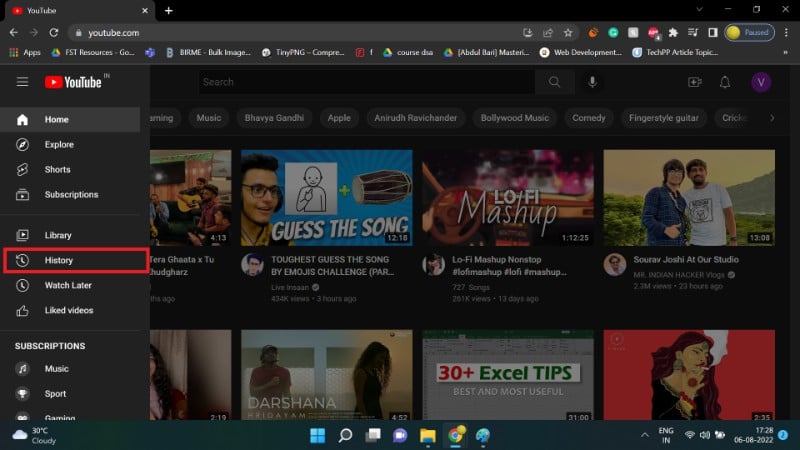
- Usa la barra de búsqueda para encontrar un vídeo específico.
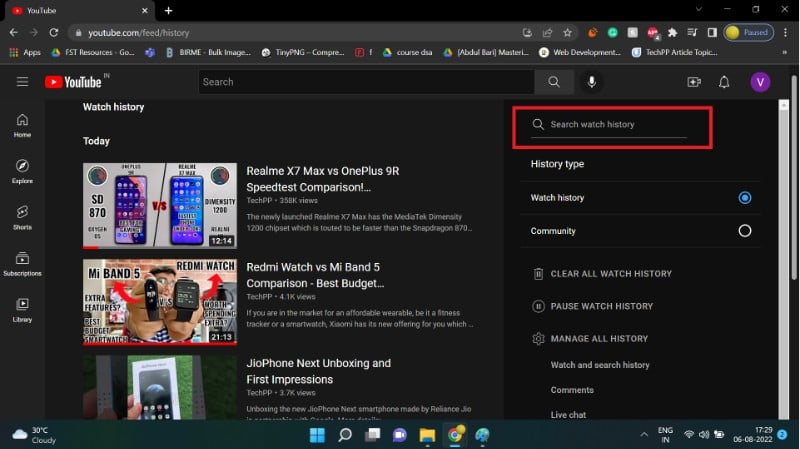
Para eliminar un solo vídeo reciente, sitúa el cursor sobre la tarjeta del vídeo y haz clic en la X que aparece.
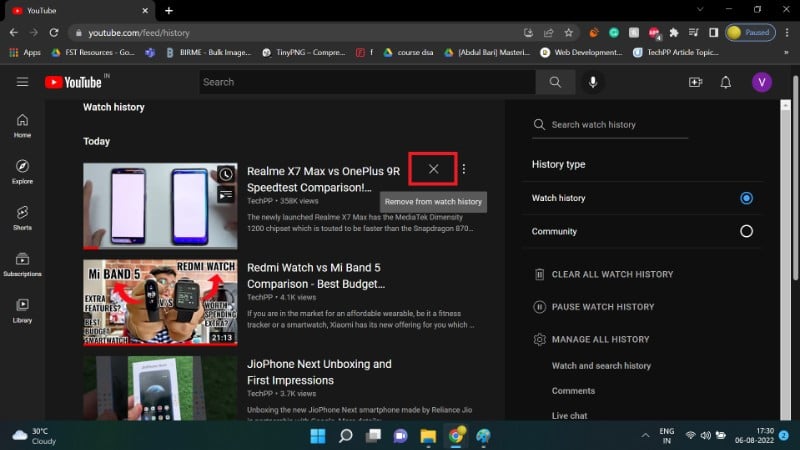
Si quieres borrar todo el historial de reproducciones de una vez:
- Haz clic en BORRAR TODO EL HISTORIAL DE REPRODUCCIONES.
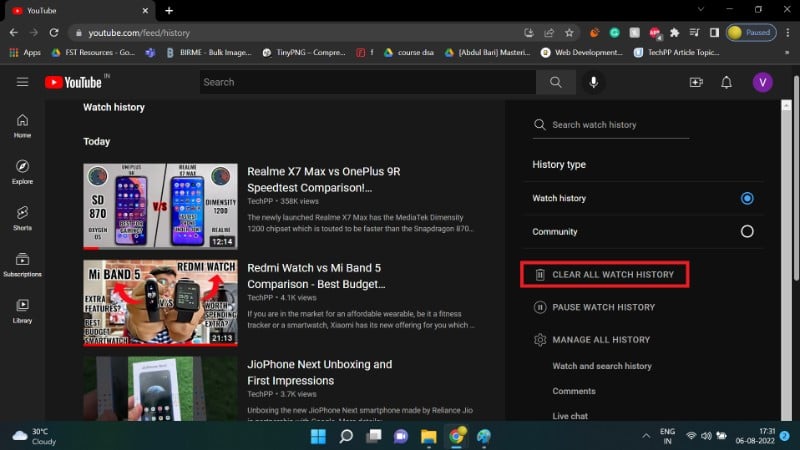
- Confirma pulsando BORRAR HISTORIAL DE REPRODUCCIONES.
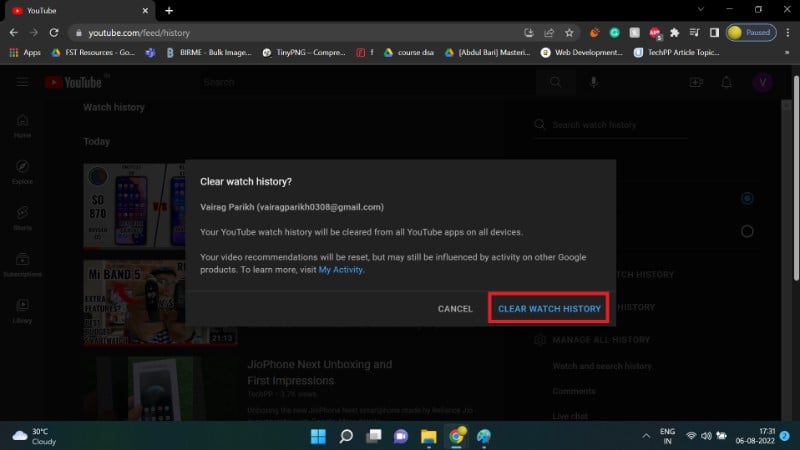
Después de borrar, YouTube seguirá registrando nuevos vídeos que veas, a menos que actives otras opciones como pausar el historial o configurar el autodestruido.
Autodestruir (auto-delete) el historial de YouTube
La función de autodestrucción borra el historial de reproducciones de forma periódica para que tu historial no se conserve indefinidamente. Ten en cuenta que esta opción también afecta al historial de búsquedas en YouTube.
Para activar el autodestruido:
- Ve a la página Mi actividad de Google (myactivity.google.com).
- Selecciona Historial de YouTube.
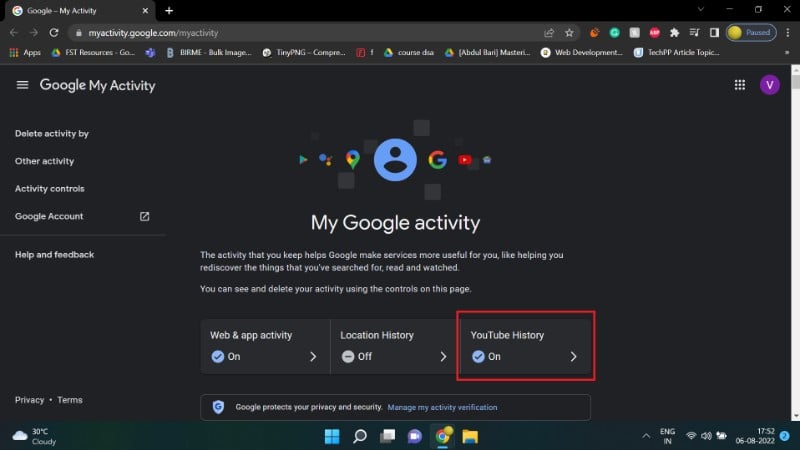
- Desplázate hasta la sección de autodestrucción. Por defecto está desactivada.
- Pulsa Elegir opción de autodestrucción.
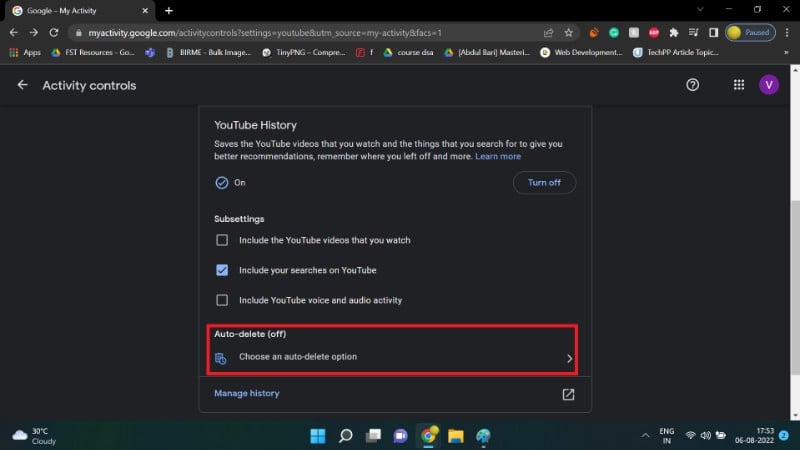
- Selecciona la frecuencia deseada en el menú desplegable (por ejemplo, eliminar cada 3 meses o cada 18 meses).
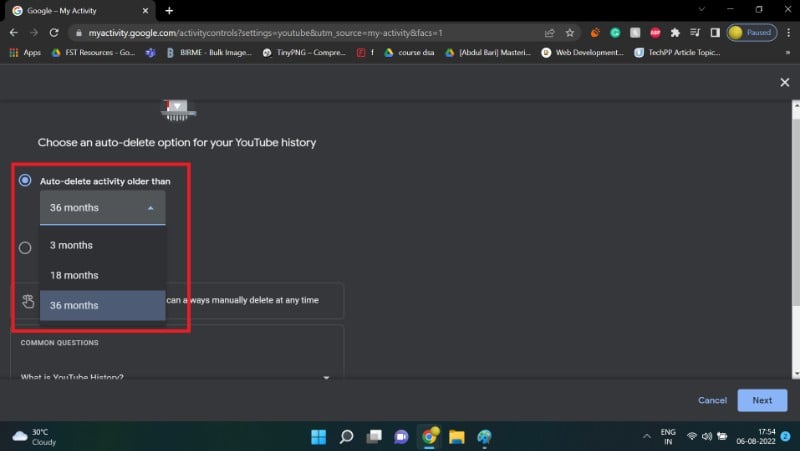
- Pulsa Siguiente y confirma.
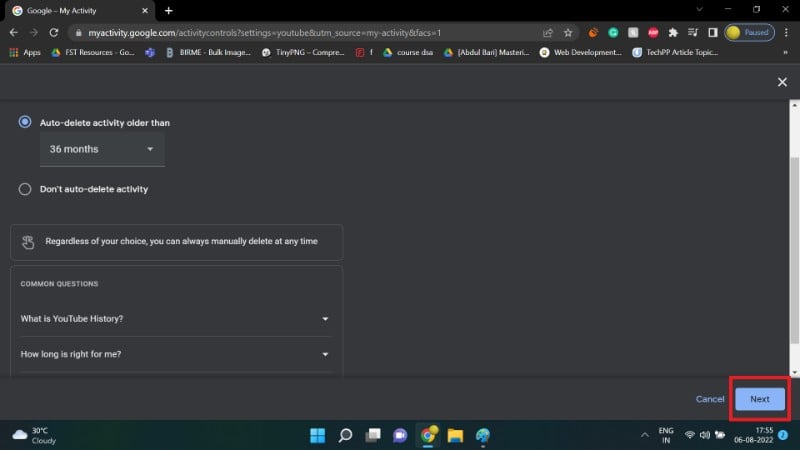
- Confirma en la ventana emergente.
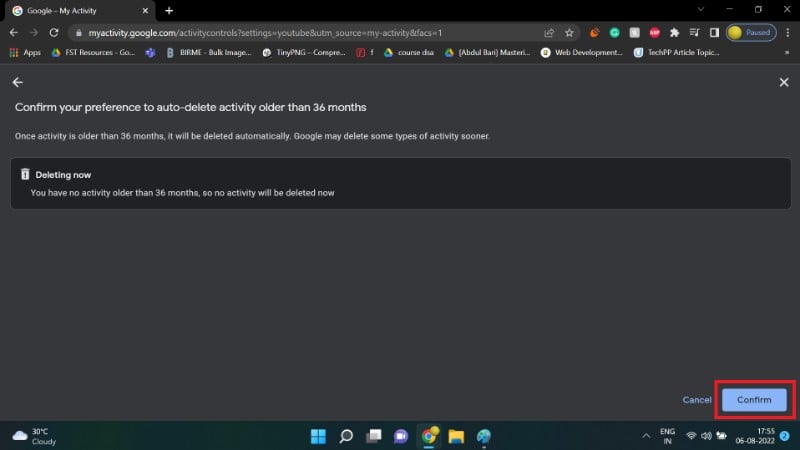
Tras esto, Google eliminará automáticamente tu historial según el periodo elegido.
Cómo pausar el historial de reproducciones
Pausar el historial impide que YouTube registre nuevos vídeos que reproduzcas mientras la pausa esté activa. Esto evita la acumulación de entradas y reduce la necesidad de borrados frecuentes.
Pausar el historial en Android
- Pulsa tu icono de perfil.
- Ve a Configuración.
- Accede a Historial y privacidad.
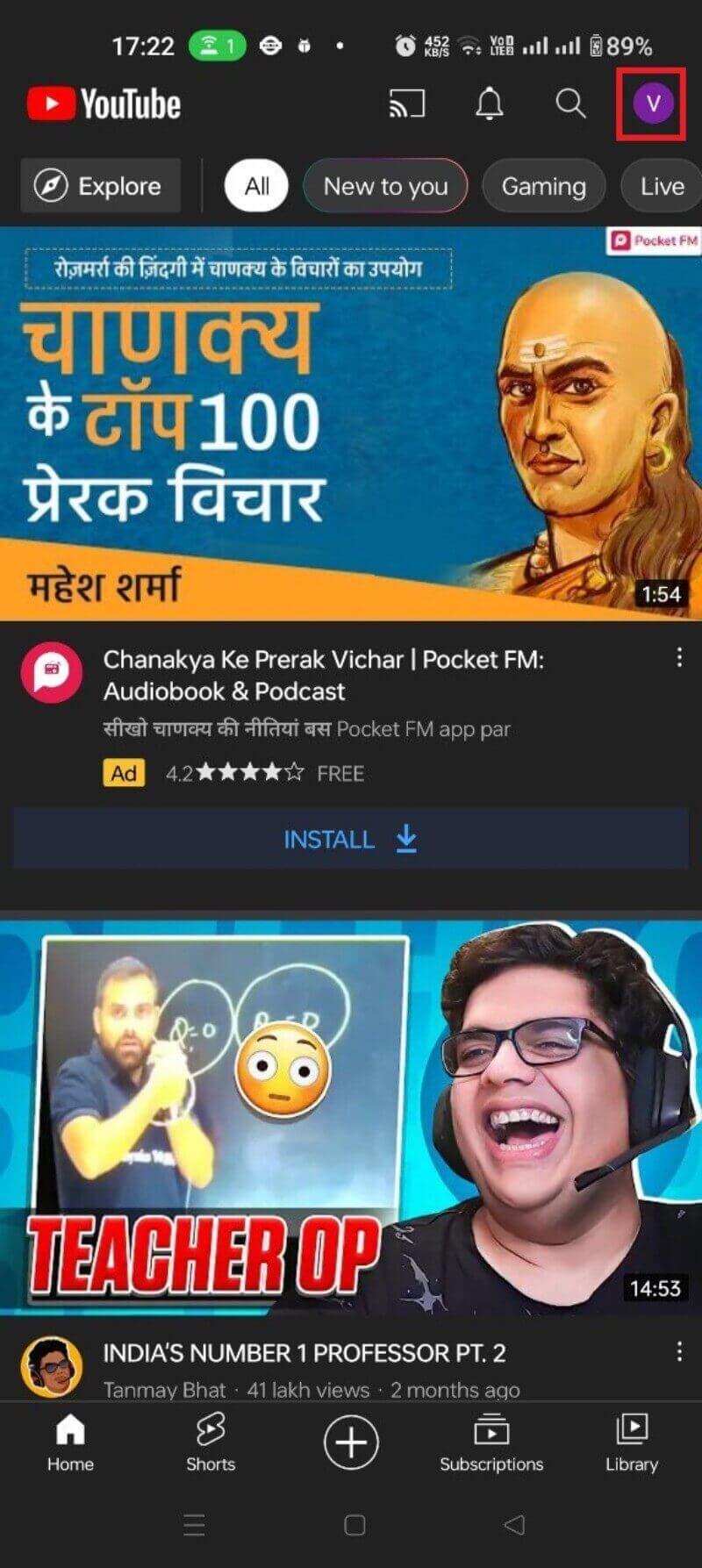
- Activa Pausar historial de reproducciones.
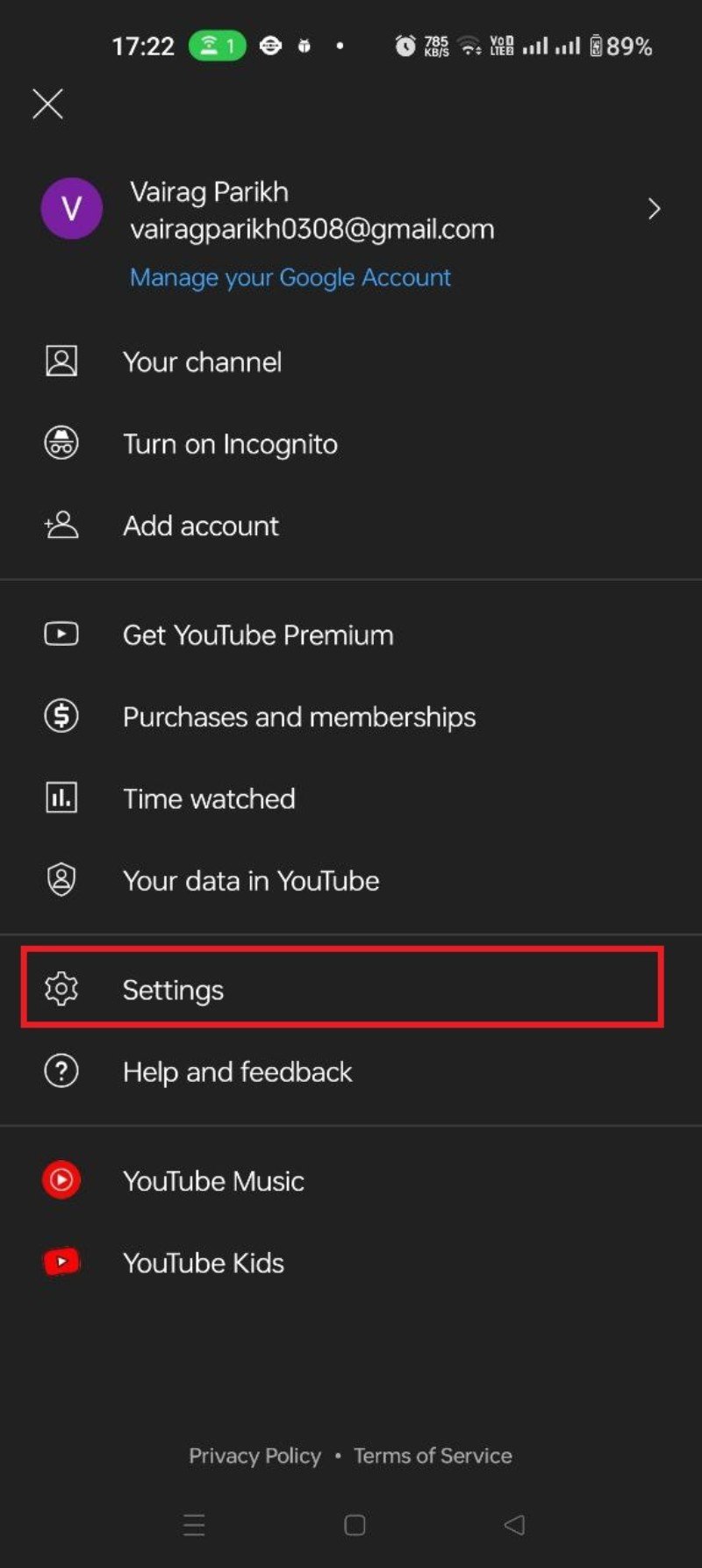
- Confirma pulsando PAUSAR.
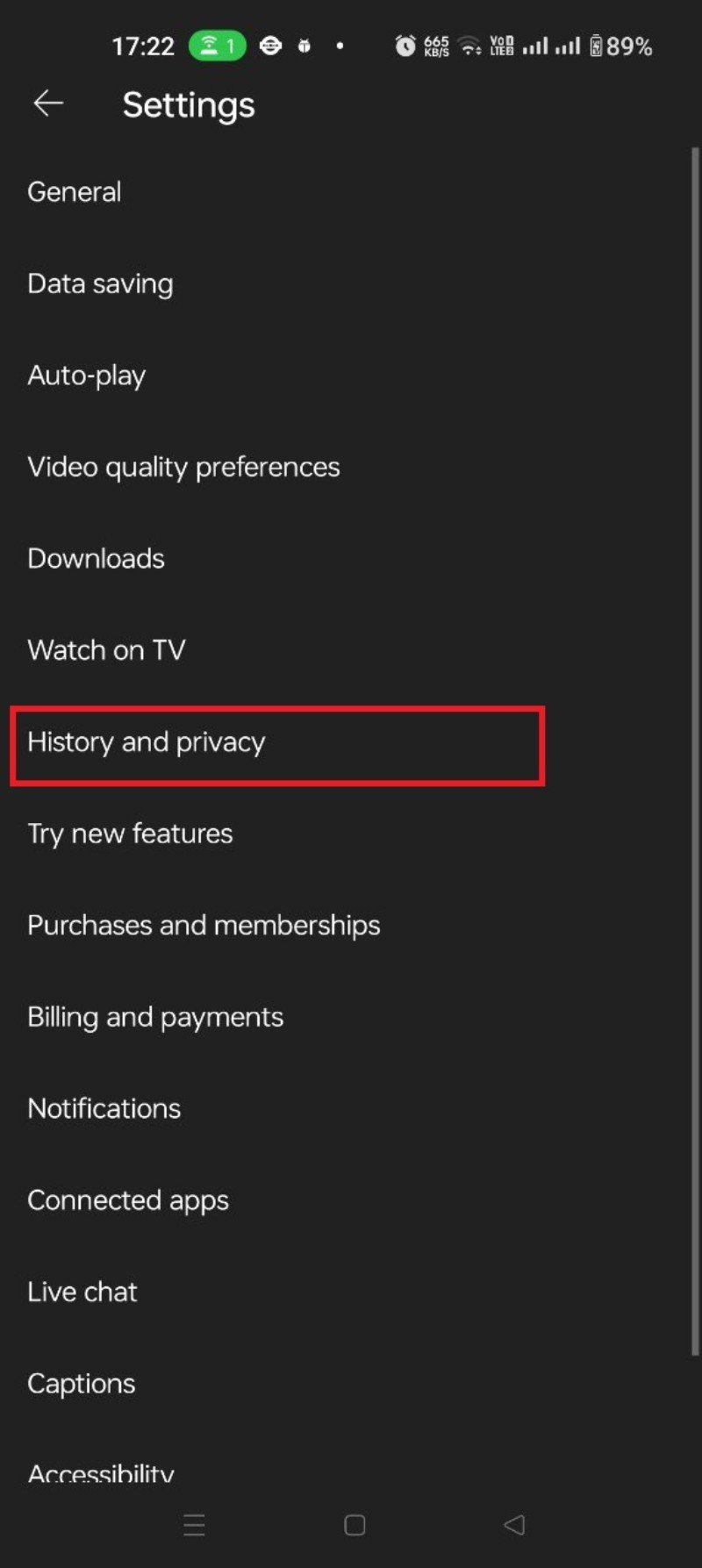
Para reanudar, vuelve a ese mismo ajuste y selecciona Activar.
Pausar el historial en la web
- Abre el menú de tres líneas y selecciona Historial.
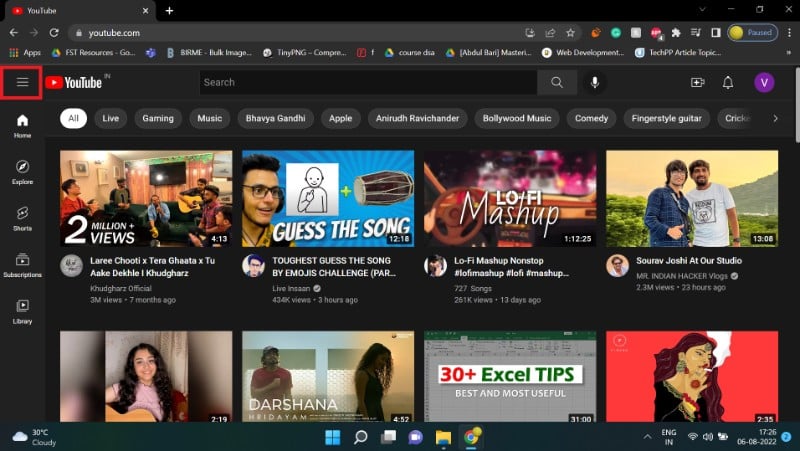
- Haz clic en PAUSAR HISTORIAL DE REPRODUCCIONES.
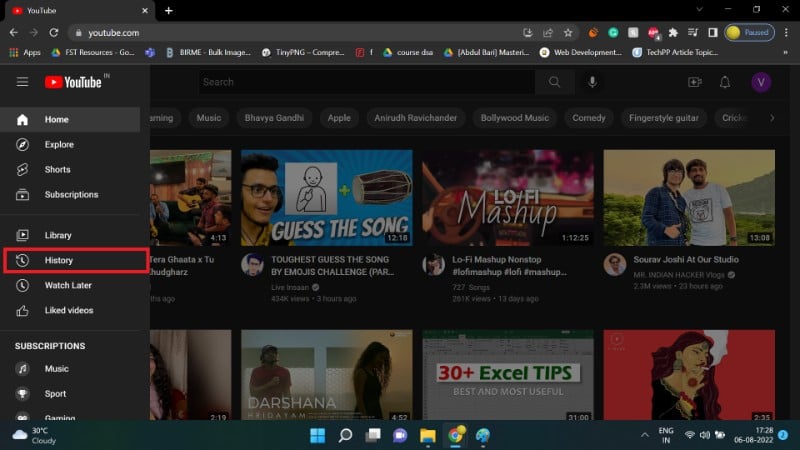
- Confirma pulsando PAUSAR.
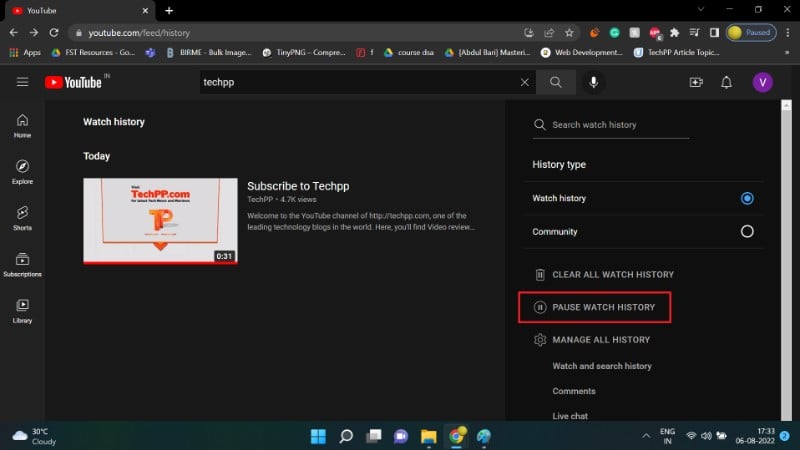
Una vez activada la pausa, YouTube deja de registrar nuevos elementos en el historial. Ten en cuenta que, al pausar, las recomendaciones pueden volverse menos precisas si basabas tu feed en el historial.
Important: pausar el historial es útil para búsquedas o reproducciones puntuales que no quieres que afecten a tus recomendaciones.
Medidas complementarias para proteger tu privacidad en YouTube
Borrar o pausar el historial ayuda, pero es solo una pieza del rompecabezas. Aquí tienes métodos alternativos y complementarios:
- Navegación en modo incógnito o con perfil secundario: evita que las visitas se registren en tu cuenta si no inicias sesión. No evita el seguimiento por parte del sitio al usar la misma IP.
- Usar cuentas separadas: mantén una cuenta distinta para suscripciones públicas o contenido familiar y otra para exploración privada.
- Desactivar personalización de anuncios: en la configuración de anuncios de Google puedes limitar la personalización basada en el historial.
- Extensiones de bloqueo de rastreadores: bloqueadores de terceros pueden reducir el seguimiento entre sitios, pero afectan la funcionalidad de algunas páginas.
- VPN o redes seguras: ocultan tu IP pública, aunque no impiden que YouTube registre actividad asociada a tu cuenta.
- Revisar permisos de asistentes de voz y altavoces conectados: si usas asistentes, sus consultas pueden quedar registradas en la cuenta asociada.
Contraejemplo (cuando estas medidas no bastan): Si varias personas usan la misma cuenta en un dispositivo compartido, borrar el historial no evita que futuras reproducciones permanezcan asociadas a la cuenta. En estos casos es mejor tener perfiles separados.
Marco mental y heurística rápida
Mentalidad: trata el historial como una carpeta activa que refleja tu relación con la plataforma. Pregúntate: ¿quiero mejores recomendaciones o menos publicidad personalizada? Selecciona la opción que maximice tu relación con YouTube según tu objetivo.
Heurística breve:
- Si buscas privacidad duradera: usa autodestrucción o pausa y cuenta separada.
- Si solo quieres limpiar algo puntual: elimina entradas individuales.
- Si compartes dispositivo: crea perfiles o usa cuentas separadas.
Niveles de madurez para gestionar historial (pequeña guía de progreso)
- Básico: eliminar entradas individuales y aprender dónde está el historial.
- Intermedio: activar pausa del historial cuando sea necesario; revisar ajustes de privacidad.
- Avanzado: configurar autodestrucción, gestionar anuncios y usar perfiles separados o cuentas secundarias.
Mini-metodología para mantener el historial bajo control (rutina mensual)
- Revisa el historial por temas o canales una vez al mes.
- Elimina elementos que no quieres que influyan en recomendaciones.
- Ajusta la autodestrucción si ves que el periodo actual no encaja con tu uso.
- Revisa ajustes de anuncios y permisos de cuenta.
Checklist por rol
Usuario individual:
- Revisar Historial cada mes.
- Activar autodestrucción si prefieres limitación temporal.
- Pausar historial para sesiones puntuales.
Padre o tutor:
- Usar cuenta infantil o supervisada para menores.
- Revisar historial y restricciones de contenido.
Administrador de TI (empresa/centro educativo):
- Configurar políticas de acceso y perfiles compartidos.
- Educar a usuarios sobre navegación con cuentas personales vs. corporativas.
Procedimiento operativo rápido (SOP) para eliminar historial en masa
- Inicia sesión en la cuenta afectada.
- Ve a Historial (app o web).
- Haz clic en Borrar todo el historial de reproducciones.
- Confirma la acción.
- Ve a Mi actividad de Google y configura autodestrucción si deseas mantenimiento automático.
- Registra la acción en tu lista de privacidad si gestionas varias cuentas.
Criterios de aceptación: tras completar el SOP no debe aparecer ningún vídeo anterior en la lista de historial accesible desde la opción Historial.
Árbol de decisión (Mermaid)
flowchart TD
A[¿Quieres que YouTube recuerde lo que ves?] -->|Sí| B[Dejar historial activado]
A -->|No| C[¿Es algo puntual?]
C -->|Sí| D[Eliminar entradas individuales o usar incógnito]
C -->|No| E[¿Deseas autogestión?]
E -->|Sí| F[Configurar autodestrucción]
E -->|No| G[Pausar historial]
F --> H[Revisar cada 3-12 meses]
G --> H
D --> H
B --> HCaja de datos clave (fact box)
- ¿Qué borra?: borrar historial elimina los vídeos registrados en la cuenta. No borra datos en caché local del dispositivo.
- Visibilidad: el historial es privado y solo accesible con la cuenta iniciada.
- Autodestrucción: permite mantener solo un historial reciente según el periodo que elijas.
Nota: No se han incluido estadísticas numéricas específicas para evitar datos no verificables.
Preguntas frecuentes (FAQ)
¿Cómo ver el historial en YouTube Music?
YouTube Music registra las canciones reproducidas en tu cuenta. Abre tu perfil y ve a Historial para ver la lista de canciones escuchadas.
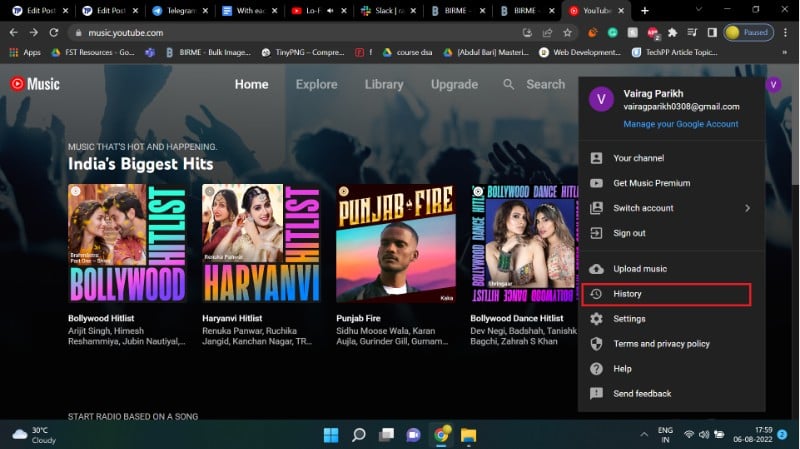
¿Dónde encuentro los Shorts que he visto recientemente?
Los Shorts aparecen en el mismo historial de reproducciones que el resto de vídeos. Puedes buscarlos desde la barra de búsqueda dentro del historial.
¿Cuánto tiempo guarda YouTube mi historial?
Para cuentas creadas después de 2020, el historial se elimina automáticamente a los 36 meses por defecto. Puedes cambiar este periodo en la configuración de autodestrucción en Mi actividad.
¿YouTube elimina automáticamente el historial?
Sí, para cuentas nuevas la autodestrucción puede estar configurada por defecto a 36 meses; de todas formas, cada usuario puede modificar la configuración o pausarlo.
¿Puede otra persona ver mi historial de YouTube?
No. El historial está vinculado a tu cuenta de Google y no es público; solo alguien con acceso a tu cuenta podrá verlo.
¿El administrador de familia puede ver mi historial?
No. El gestor de la familia no ve el historial personal de reproducciones ni de búsqueda de otro miembro. Solo visualizará compras o suscripciones compartidas si corresponde.
Consejos finales y limitaciones
- Si compartes dispositivo, la mejor práctica es usar perfiles o cuentas distintas para que el historial no mezcle intereses.
- Borrar el historial no impide por completo la personalización basada en otros datos (por ejemplo, actividad de navegación o historial de búsquedas en otros servicios).
- Para privacidad a nivel de red, combina cuenta/ajustes con herramientas de bloqueo de rastreadores y una VPN si es necesario.
Resumen: revisar y gestionar el historial de YouTube es rápido y efectivo para reducir la huella digital en la plataforma. Usa autodestrucción o pausa para mantener el control sin repetir borrados manuales.
Si te ha resultado útil esta guía, añade un comentario describiendo qué método elegiste y por qué.
Materiales similares

Podman en Debian 11: instalación y uso
Apt-pinning en Debian: guía práctica

OptiScaler: inyectar FSR 4 en casi cualquier juego
Dansguardian + Squid NTLM en Debian Etch

Arreglar error de instalación Android en SD
